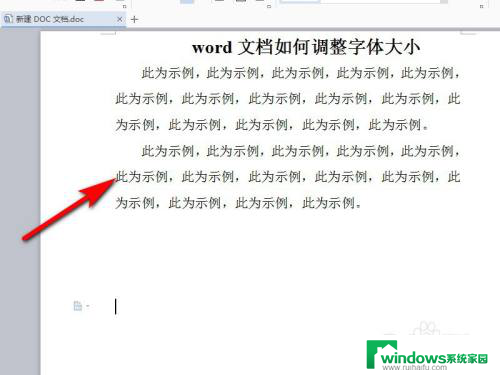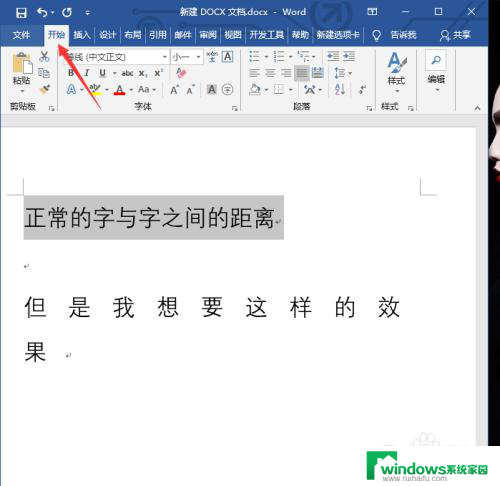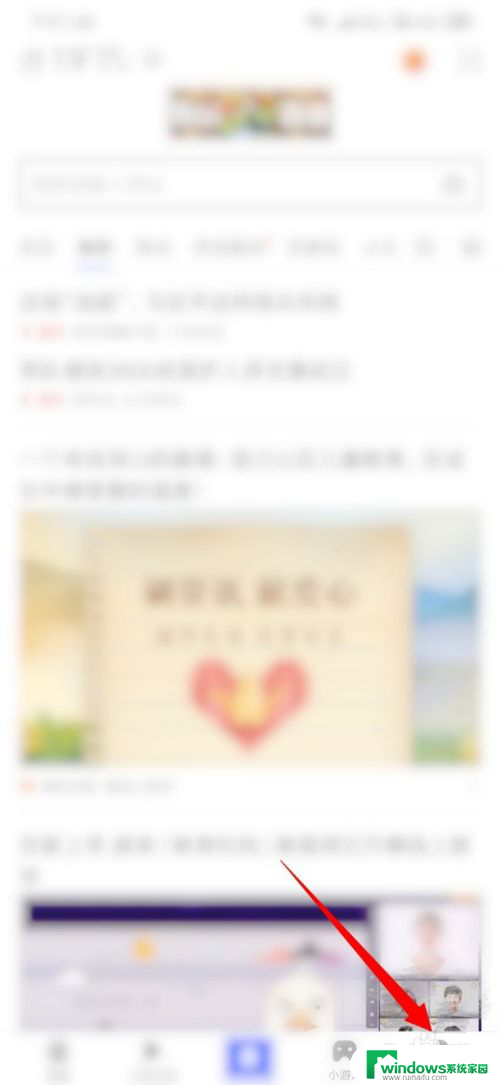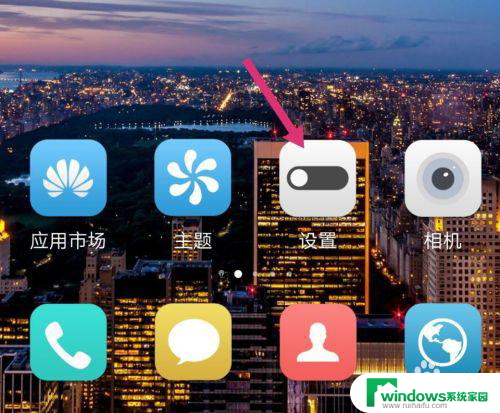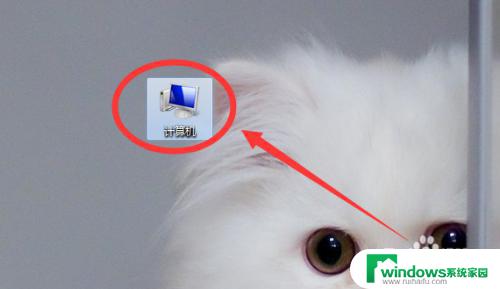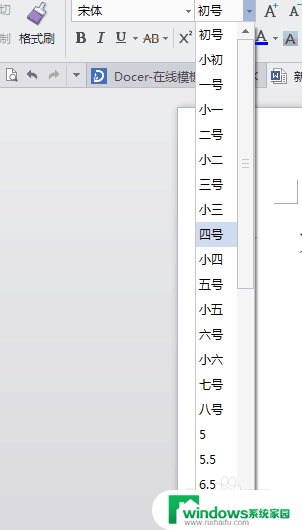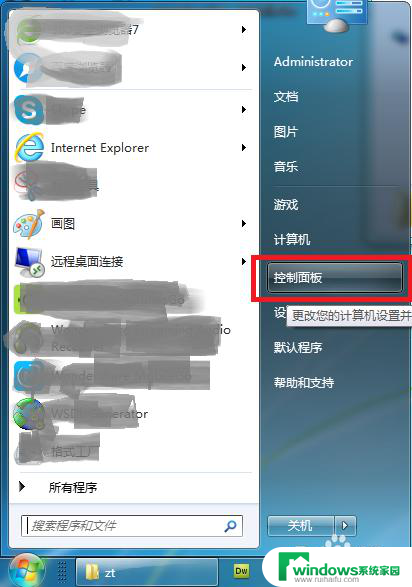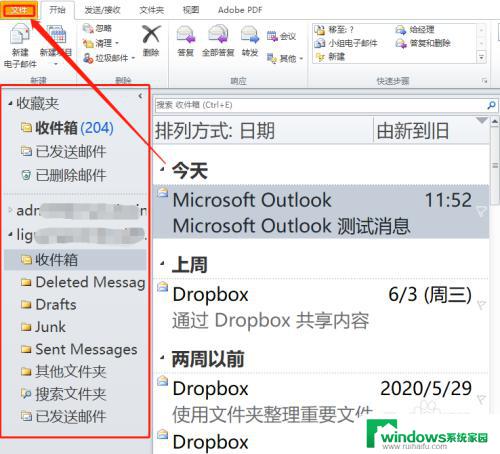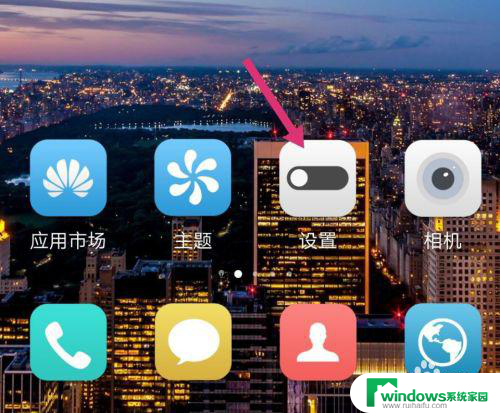word字体调大 word字体如何调整到超大
在我们日常使用电脑的时候,经常会遇到需要调整字体大小的情况,有时候我们需要将字体调大,使得文字更加清晰易读。而有时候我们可能想要将字体调整到超大,以便于突出重点或者在展示时更加引人注目。无论是调整字体大小还是将字体调整到超大,掌握好这些技巧可以帮助我们更好地处理文档和信息。在本文中我们将介绍如何轻松地调整字体大小,包括如何将字体调整到超大,让您在使用电脑时更加得心应手。
操作方法:
1.方法一:启动word,选择要设置为超大号的文字。

2.选择“开始”菜单,用鼠标单击字号下拉列表中的列表框,将列表框中的字号文字选中。

3.在键盘上输入你想要的字号大小,如“120”,然后按回车键确认。
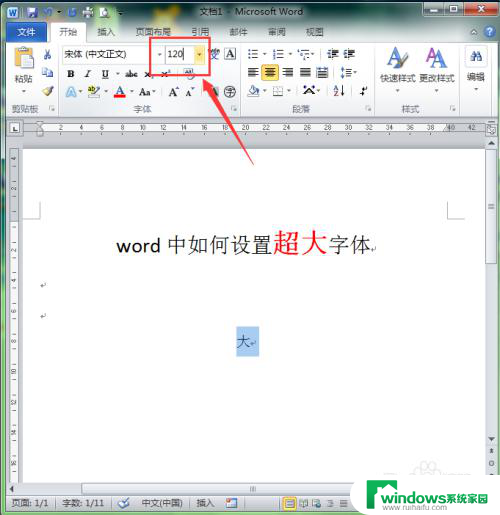
4.这样文字就变成你设置的大小了。
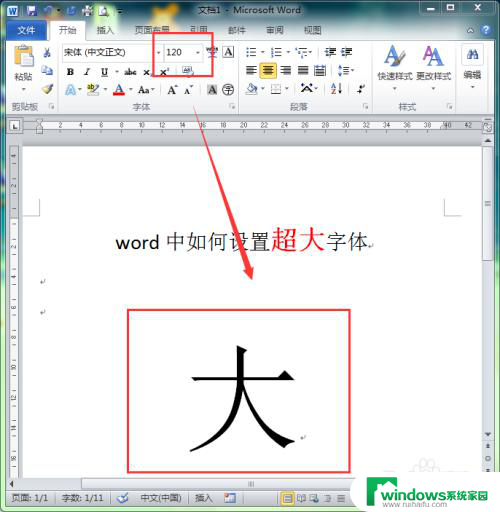
5.方法二:仍然是选中你需要设置大小的文字。

6.选择“开始”菜单,在工具栏的“字体”组中找到“A”按钮。左边稍大的“A”按钮表示增大字号;右边稍小的“A”按钮表示减小字号。

7.单击左侧的“A"按钮,每单击一次。文字的字号就放大一次,这样用户就可以通过反复单击此按钮来放大文字的字号。但word中文字的大小限制在1--1638之间。
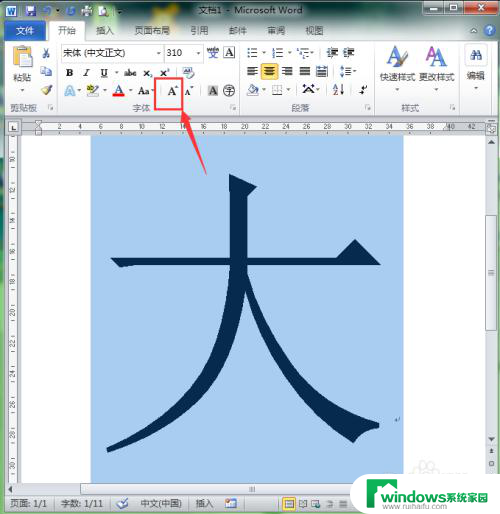
以上就是如何调整Word字体大小的全部内容,如果需要,您可以根据以上步骤进行操作,希望对大家有所帮助。